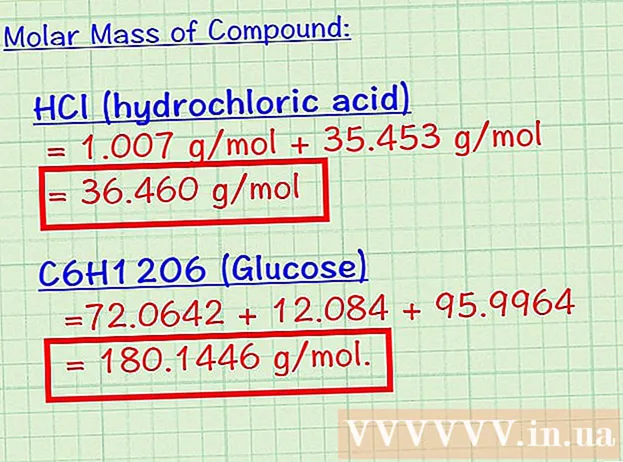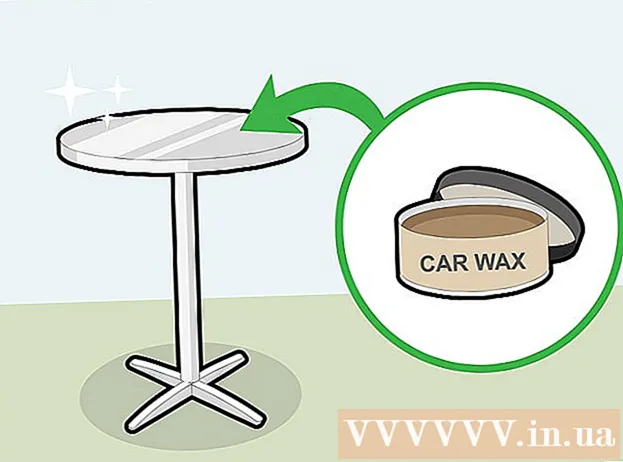Autors:
Charles Brown
Radīšanas Datums:
10 Februāris 2021
Atjaunināšanas Datums:
1 Jūlijs 2024

Saturs
- Lai soli
- 1. daļa no 3: Instalējiet Instagram
- 2. daļa no 3: cilņu izmantošana Instagram
- Padomi
- Brīdinājumi
Instagram ir lietotne un sociālo mediju platforma, kurā varat kopīgot fotoattēlus. Instagram pastāv kopš 2010. gada un tagad ir pieejams 25 valodās. Instagram var palīdzēt uzturēt kontaktus ar draugiem un ģimeni dažādos viņu dzīves posmos un jomās. Šajā rakstā wikiHow māca jums lejupielādēt Instagram un izveidot kontu. Mēs arī īsi izskaidrojam dažādas Instagram funkcijas un apspriežam, kā darbojas fotoattēlu un videoklipu veidošana un ievietošana tiešsaistē, izmantojot Instagram.
Lai soli
1. daļa no 3: Instalējiet Instagram
 Lejupielādējiet Instagram. Lietotni varat lejupielādēt, tālruņa lietotņu veikalā meklējot “Instagram” (piemēram, App Store iOS ierīcē vai Google Play Store Android ierīcē). Pēc tam atlasiet meklēšanas rezultātu un lejupielādējiet to.
Lejupielādējiet Instagram. Lietotni varat lejupielādēt, tālruņa lietotņu veikalā meklējot “Instagram” (piemēram, App Store iOS ierīcē vai Google Play Store Android ierīcē). Pēc tam atlasiet meklēšanas rezultātu un lejupielādējiet to.  Atveriet Instagram. Lai atvērtu lietotni, vienā no tālruņa sākumlapām pieskarieties ikonai Instagram (tā izskatās kā daudzkrāsaina kamera).
Atveriet Instagram. Lai atvērtu lietotni, vienā no tālruņa sākumlapām pieskarieties ikonai Instagram (tā izskatās kā daudzkrāsaina kamera).  Izveidojiet kontu, ekrāna apakšdaļā pieskaroties Reģistrēties. Pēc tam Instagram lūgs ievadīt savu e-pasta adresi un tālruņa numuru (tas nav obligāti, bet ieteicams) un izvēlēties lietotājvārdu un paroli. Ja vēlaties, pirms turpināšanas varat augšupielādēt arī profila attēlu.
Izveidojiet kontu, ekrāna apakšdaļā pieskaroties Reģistrēties. Pēc tam Instagram lūgs ievadīt savu e-pasta adresi un tālruņa numuru (tas nav obligāti, bet ieteicams) un izvēlēties lietotājvārdu un paroli. Ja vēlaties, pirms turpināšanas varat augšupielādēt arī profila attēlu. - Ja vēlaties, sadaļā Par varat pievienot arī kādu informāciju par sevi un pēc izvēles vārdu un uzvārdu vai personīgo vietni, ja tāda jums ir.
- Ja jums jau ir Instagram konts, varat arī pierakstīties, pieskaroties Pierakstīties Instagram pierakstīšanās lapas apakšdaļā un tur ievadot sava konta datus.
 Izvēlieties draugus, kuriem vēlaties sekot. Kad esat izveidojis kontu, jums tiks dota iespēja meklēt draugus no kontaktu saraksta, izmantojot savu Facebook vai Twitter kontu vai meklējot tos manuāli. Lai meklētu draugus, izmantojot Facebook vai Twitter, vispirms Instagram būs jāievada sava konta informācija (e-pasta adrese un atbilstošās paroles).
Izvēlieties draugus, kuriem vēlaties sekot. Kad esat izveidojis kontu, jums tiks dota iespēja meklēt draugus no kontaktu saraksta, izmantojot savu Facebook vai Twitter kontu vai meklējot tos manuāli. Lai meklētu draugus, izmantojot Facebook vai Twitter, vispirms Instagram būs jāievada sava konta informācija (e-pasta adrese un atbilstošās paroles). - Varat arī izvēlēties sekot Instagram lietotājiem, kuri jums ieteikti, pieskaroties vai noklikšķinot uz pogas "Sekot" blakus viņu vārdam.
- Sekojot cilvēkiem, jūs varat redzēt viņu publikācijas savā "mājas lapā".
- Pat pēc tam, kad esat izveidojis savu kontu, jebkurā laikā varat pievienot jaunus draugus savā kontā.
 Kad esat gatavs turpināt, atlasiet Gatavs. Tādējādi jūs nokļūsiet tieši sava Instagram konta sākumlapā, kur varēsit redzēt, ko publicē cilvēki, kuriem sekojat.
Kad esat gatavs turpināt, atlasiet Gatavs. Tādējādi jūs nokļūsiet tieši sava Instagram konta sākumlapā, kur varēsit redzēt, ko publicē cilvēki, kuriem sekojat.
2. daļa no 3: cilņu izmantošana Instagram
 Pārbaudiet cilni Sākums. Cilne Sākums ir noklusējuma cilne, no kuras sākat - cilnē Sākums tiek parādītas arī to cilvēku publikācijas, kuriem sekojat. Tur jūs varat rīkoties šādi:
Pārbaudiet cilni Sākums. Cilne Sākums ir noklusējuma cilne, no kuras sākat - cilnē Sākums tiek parādītas arī to cilvēku publikācijas, kuriem sekojat. Tur jūs varat rīkoties šādi: - Pieskarieties ikonai + ekrāna augšējā kreisajā stūrī, lai ierakstītu un publicētu stāstu jeb stāstu Instagram. Tad šis stāsts būs redzams visiem jūsu sekotājiem. Tas darbosies tikai pēc tam, kad esat piešķīris Instagram piekļuvi savam mikrofonam un kamerai.
- Lai skatītu iesūtni, ekrāna augšējā labajā stūrī pieskarieties trīsstūrveida ikonai. Šeit jūs varat apskatīt privātos ziņojumus, kurus cilvēki jums sūtīs.
 Pieskarieties palielināmā stikla ikonai, lai skatītu lapu "Meklēt". Palielināmo stiklu atradīsit uzreiz pa labi no cilnes Sākums ekrāna apakšdaļā. Tur jūs varat meklēt noteiktus kontus un atslēgvārdus, ierakstot tos ekrāna augšdaļā esošajā meklēšanas joslā.
Pieskarieties palielināmā stikla ikonai, lai skatītu lapu "Meklēt". Palielināmo stiklu atradīsit uzreiz pa labi no cilnes Sākums ekrāna apakšdaļā. Tur jūs varat meklēt noteiktus kontus un atslēgvārdus, ierakstot tos ekrāna augšdaļā esošajā meklēšanas joslā. - Stāsti parādās arī šajā lapā, tieši zem meklēšanas joslas.
 Skatiet sava konta darbību, pieskaroties sirds ikonai. Tas ir divas ikonas tālāk par palielināmo stiklu. Šeit tiek parādīti visi paziņojumi par lietotnē notikušo (piemēram, fotoattēlu atzīmes Patīk un komentāri, draugu pieprasījumi utt.).
Skatiet sava konta darbību, pieskaroties sirds ikonai. Tas ir divas ikonas tālāk par palielināmo stiklu. Šeit tiek parādīti visi paziņojumi par lietotnē notikušo (piemēram, fotoattēlu atzīmes Patīk un komentāri, draugu pieprasījumi utt.).  Atveriet savu profilu, pieskaroties sava konta ikonai. Tā ir ikona figūras formā apakšējā labajā stūrī. Tur jūs varat rīkoties šādi:
Atveriet savu profilu, pieskaroties sava konta ikonai. Tā ir ikona figūras formā apakšējā labajā stūrī. Tur jūs varat rīkoties šādi: - Pieskarieties ikonai + ekrāna augšējā kreisajā stūrī, lai pievienotu Facebook draugus kontaktpersonu sarakstam.
- Pieskarieties trim horizontālajām joslām (☰) augšējā labajā stūrī un pēc tam zobrata vai ⋮ ekrāna apakšdaļā, lai skatītu dažādas Instagram iespējas. Šeit varat pielāgot konta iestatījumus un pievienot draugus vai sociālo mediju kontus.
- Pieskarieties Mainīt profilu pa labi no sava profila attēla, lai mainītu savu vārdu un lietotājvārdu, pievienotu personisko aprakstu (biogrāfiju) un / vai vietni un rediģētu personisko informāciju (piemēram, tālruņa numuru un e-pasta adresi).
 Atgriezieties cilnē Sākums, pieskaroties mājas ikonai. Māju atradīsit ekrāna apakšējā kreisajā stūrī. Ja viena vai vairākas personas, kurām sekojat, pēc pēdējās šīs lapas apmeklēšanas ir izlikušas kaut ko jaunu, viņu jaunās ziņas automātiski tiks parādītas šeit. EKSPERTU PADOMS
Atgriezieties cilnē Sākums, pieskaroties mājas ikonai. Māju atradīsit ekrāna apakšējā kreisajā stūrī. Ja viena vai vairākas personas, kurām sekojat, pēc pēdējās šīs lapas apmeklēšanas ir izlikušas kaut ko jaunu, viņu jaunās ziņas automātiski tiks parādītas šeit. EKSPERTU PADOMS  Atveriet Instagram kameras lapu. Tas ir simbols "+" ekrāna apakšdaļas vidū. No turienes jūs varat augšupielādēt fotoattēlus, kas iepriekš uzņemti ar tālruņa kameru, vai fotografēt tieši.
Atveriet Instagram kameras lapu. Tas ir simbols "+" ekrāna apakšdaļas vidū. No turienes jūs varat augšupielādēt fotoattēlus, kas iepriekš uzņemti ar tālruņa kameru, vai fotografēt tieši.  Skatiet dažādas opcijas kamerā. Lapas apakšdaļā ir trīs veidi, kā kaut ko augšupielādēt:
Skatiet dažādas opcijas kamerā. Lapas apakšdaļā ir trīs veidi, kā kaut ko augšupielādēt: - Bibliotēka - Izmantojot šo opciju, varat augšupielādēt fotoattēlu, kas jau atrodas jūsu bibliotēkā.
- Foto - Jūs varat fotografēt, izmantojot lietotnē iebūvēto kameru. Lai varētu fotografēt, Instagram vispirms jāpiešķir piekļuve jūsu kamerai.
- Video - Jūs varat ierakstīt videoklipu, izmantojot Instagram iebūvēto kameru. Lai to izdarītu, vispirms jāpiešķir Instagram piekļuve savam mikrofonam.
 Atlasiet vai uzņemiet fotoattēlu. Lai fotografētu vai ierakstītu videoklipu, noklikšķiniet uz apļveida pogas ekrāna apakšdaļas vidū.
Atlasiet vai uzņemiet fotoattēlu. Lai fotografētu vai ierakstītu videoklipu, noklikšķiniet uz apļveida pogas ekrāna apakšdaļas vidū. - Lai atlasītu iepriekš uzņemtu fotoattēlu, ekrāna augšējā labajā stūrī pieskarieties vienumam Tālāk.
 Izvēlieties fotoattēlam filtru. To var izdarīt, izmantojot opcijas ekrāna apakšdaļā. Mūsdienās Instagram vietnē jūs varat izvēlēties no 11 dažādiem filtriem. Filtru galvenā funkcija ir padarīt blāvus fotoattēlus interesantākus. Jūs pat varat lejupielādēt Instagram filtrus. Filtri maina jūsu fotoattēlu krāsu paleti un sastāvu. Piemēram, filtrs ar nosaukumu "Mēness" piešķir jūsu fotoattēlam izmazgātu krāsu rakstu melnbaltā krāsā.
Izvēlieties fotoattēlam filtru. To var izdarīt, izmantojot opcijas ekrāna apakšdaļā. Mūsdienās Instagram vietnē jūs varat izvēlēties no 11 dažādiem filtriem. Filtru galvenā funkcija ir padarīt blāvus fotoattēlus interesantākus. Jūs pat varat lejupielādēt Instagram filtrus. Filtri maina jūsu fotoattēlu krāsu paleti un sastāvu. Piemēram, filtrs ar nosaukumu "Mēness" piešķir jūsu fotoattēlam izmazgātu krāsu rakstu melnbaltā krāsā. - Varat arī pieskarties Rediģēt ekrāna apakšējā labajā stūrī, lai pielāgotu fotoattēla aspektus, piemēram, Spilgtums, Kontrasts un Tekstūra.
 Pieskarieties Tālāk. Šo pogu varat atrast ekrāna augšējā labajā stūrī.
Pieskarieties Tālāk. Šo pogu varat atrast ekrāna augšējā labajā stūrī.  Pievienojiet savam fotoattēlam tā saukto parakstu. Jūs to izdarāt lodziņā "Rakstīt parakstu" ekrāna augšdaļā.
Pievienojiet savam fotoattēlam tā saukto parakstu. Jūs to izdarāt lodziņā "Rakstīt parakstu" ekrāna augšdaļā. - Ja vēlaties savam fotoattēlam pievienot atsauces, dariet to arī šajā lodziņā.
 Pārbaudiet atlikušās iespējas, kas jums pieejamas jūsu fotoattēlam. Pirms fotoattēla publicēšanas varat rīkoties šādi:
Pārbaudiet atlikušās iespējas, kas jums pieejamas jūsu fotoattēlam. Pirms fotoattēla publicēšanas varat rīkoties šādi: - Pieskarieties Atzīmēt cilvēkus, lai atzīmētu sekotājus vai citus Instagram lietotājus savā fotoattēlā.
- Pieskarieties Pievienot atrašanās vietu, lai norādītu fotoattēla uzņemšanas vietu. Lai to izdarītu, vispirms jāpiešķir Instagram piekļuve jūsu atrašanās vietas datiem.
- Ievietojiet savu fotoattēlu arī citās platformās, piemēram, Facebook, Twitter, Tumblr vai Flickr, labajā pusē iestatot atbilstošo pogu uz Ieslēgts. Lai to izdarītu, vispirms ir jāpievieno savs Instagram konts attiecīgajam ārējam kontam.
 Ekrāna augšējā labajā stūrī pieskarieties vienumam Kopīgot. Apsveicam, jūs esat veiksmīgi ievietojis savu pirmo fotoattēlu Instagram!
Ekrāna augšējā labajā stūrī pieskarieties vienumam Kopīgot. Apsveicam, jūs esat veiksmīgi ievietojis savu pirmo fotoattēlu Instagram!
Padomi
- Ja vēlaties iegūt daudz sekotāju, mēģiniet uzņemt unikālas fotogrāfijas un mēģiniet atrast lietotājus, kuri var jums dot tā sauktos kliedzienus.
- Instagram varat apskatīt arī datorā, taču nevarat atjaunināt kontu vai augšupielādēt fotoattēlus, izmantojot datoru. Tas ir iespējams tikai no lietotnes.
Brīdinājumi
- Nekopīgojiet fotoattēlus, kas satur personisku informāciju, it īpaši, ja vēl neesat pareizi konfigurējuši savus konfidencialitātes iestatījumus. Tas attiecas uz visu, kas saistīts ar jūsu mājas adresi vai kontaktinformāciju (piemēram, jaunās autovadītāja apliecības fotoattēlu). Ja vēlaties ievietot fotoattēlu vai personu apliecinošu dokumentu, pārliecinieties, ka jūsu adrese un identitātes apliecinājuma numuri, sociālās apdrošināšanas numurs un cita konfidenciāla informācija nav redzama. Principā jūsu vārdam nav jābūt problēmai, ja vien Instagram neizmantojat vāka vārdu. Tādā gadījumā labāk ir padarīt savu vārdu neredzamu, lai jūs paliktu anonīms.
- Brīdī, kad vēlaties pievienot informāciju par fotoattēlu uzņemšanas vietu, Instagram lūgs izvēlēties starp Atļaut vai Atļaut piekļuvi informācijai par to, kur atrodas jūsu tālrunis vai dators.